- 当サイトは、Simcity4用のプラグイン公開サイトです。
- readerを使用してパラメータを調節してあるので、不具合が出る場合があります。各自の責任で注意してご使用ください。
- リンク、画像転載、データ改編などお好きなようにしていただいて結構です。
- 作・名無しのブーン
Array(配列) は、Fig2-14に示すボックスに入力した移動、回転、スケール、配列の次元などのパラメータを元にオブジェクトを複製し配列する機能です。この機能を使えばビルの窓などを正確に複製配置することができます。
以下、各パラメータの役割について説明します。
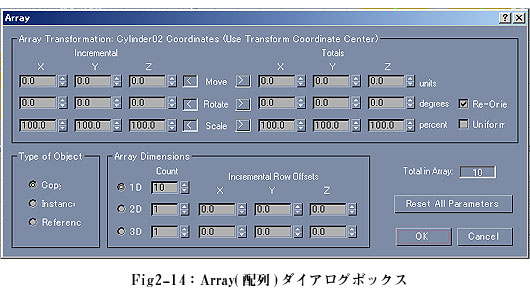
Move(移動)、Rotate(回転)、Scale(スケール) : X、Y、Z軸にそれぞれ入力した数値だけMove(移動)、Rotate(回転)、Scale(スケール)を実行します。このときの軸は、座標系オプションに依存します。
Move(移動)、Rotate(回転)、Scale(スケール)のパラメータの指定の仕方には、Incrimental(増加)とTotals(合計)の二通りがあり、それぞれトグル指定となります。31mの土台に7本の柱を立てる場合などTotals(合計)で指定すれば自動的に増加分を計算してくれます。
Rotate(回転)の項目には、Re-Orient(方向再設定)という項目があります。ディフォルトでチェックが入っており、オブジェクト自身の回転の有無を指定することができます。具体的な様子をFig2-15に示します。
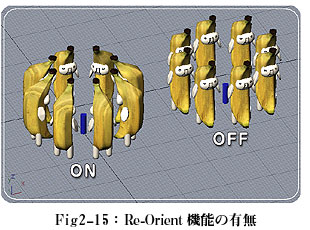
円柱を基点にZ軸に対して、45度で回転させながら8体のオブジェクトを配列させました。
Re-Orient(方向再設定)にチェックが入っていると円陣を組んだようにバナナギコが中央を向いて配置されています。オブジェクト自身も回転しているのがわかります。チェックを入れていないと同方向のまま配置されています。
Scale(スケールの項目の脇にあるUniform(均等)の項目は、チェックを入れるとScaleのX軸で指定した数値がY、Z軸にも自動的に適応されます。均等にスケーリングさせることができるようになります。
Type of Object(オブジェクトの種類) : 前述したCopy(コピー)、Instance(インスタンス)、Reference(参照)の属性を複製して配列させるオブジェクトに指定する項目です。
Array Dimensions(配列次元) : 配列の個数や配列次元について指定する項目です。Fig2-16に簡単な配列次元イメージを示します。
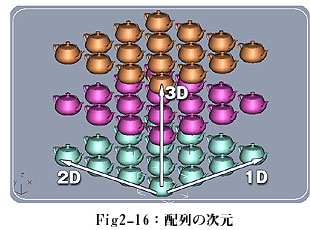
これは、X軸方向に20移動を4回、2Dの行のオフセットをY軸方向に20を4回、3Dの行のオフセットをZ軸方向に30を3回行なったものです。1D方向への配置が終了したら2D方向へ、2D方向への配置が終了したら3D方向へと配置するといったイメージです。
この例は、Moveの一項目指定なのでFig2-16のような簡潔な図となっています。Rotateと複数項目の指定となると、その配列次元はとても複雑となります。
Total in Array(総配列数) : 複製され配置されるオブジェクトの総数を表示します。2D,3Dの配列となった場合、その総数を簡単に掴むことができます。
Reset All Parameters(すべてのパラメータのリセット): クリックすると今まで設定したパラメータがリセットされます。実行したArray(配列)のパラメータは、次に実行しようと開いたときも保持されたままです。
次のページでは、SnapShot(スナップショット)の説明をします。